夜空に輝く星々を作ってみた~!

ビデオノイズで遊んでいたら面白いものができたので公開しま~す。尚、BGMの長さにあわせて作ったので大した変化はありませんので悪しからずw。
1080pHDの高画質、尚且つ、全画面&お部屋真っ暗での視聴推奨動画です。※モニターによっては見えないこともあるみたいです。
<1080pHDで視聴方法> このブログに埋め込んでいるユーチューブの動画の操作パネルは、 ユーチューブで直接見るものより簡略化されてみたいで、 デフォルトでは操作パネルに画質設定の項目の歯車のマークは出ないみたいです。 1080pHD画質で見るには、ユーチューブで直接見るか、または、 ここで1080pHDで見るには、一度、再生すると操作パネルに画質設定の項目が出現します。 尚、スムーズに再生できない場合は一時停止して、 バーが延びるのを待ってるとスムーズに再生できると思います。
作り方
作り方は、下記の素材にある静止画(デュレーション:5秒)にビデオノイズと線画フィルターを設定します。尚、レイアウターは「幅フィット」でリサンプリング法は「Lanczos3 – シャープ」に設定してます。サンプル画像はEDIUSでキャプチャしたものなのでそのまま取り込むだけでいいと思います。リサンプリング法が違うと若干違うものになりますが既定のものでも構いません。設定値は画像を参照して下さい。リサンプリングについては⇒「リサンプリングの記事一覧」
実際に設定をして再生してみると分かると思いますが、小さな点の位置が素早く変化する動画になります。静止画ですが、下記の様なものができます。
このままでは使にくにいので再生スピードを変更します。ただ、このクリップは静止画で時間の概念がないので、「時間エフェクト」で「速度」を変えることができません。なので一旦、動画ファイルとして出力(avi)します。(※「レンダリングして貼り付け」で出力してビンに取り込んでも可)出力が完了すると自動でビンにも取り込まれますのでその出力した動画をタイムラインに配置して、クリップを選択して右クリックのメニュー「時間エフェクト」→「速度」で速度を変更します。速度を変えるとクリップが長くなりますのでIn/Out点を設定するか、要らないカットして下さい。
最後にモーションブラーを掛けてますが、この程度のスピードの動きに付けても効果は微妙なので付けても付けなくても結構ですw。
素材
この画像をビデオノイズと線画で弄るとランダムな点が移動するものになります。不思議ですよね~w。
Photo:stars_sample.jpg
BGMはNHKクリエイティブ・ライブラリーからお借りしました。
BGM:Blue Planet

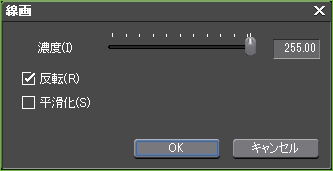
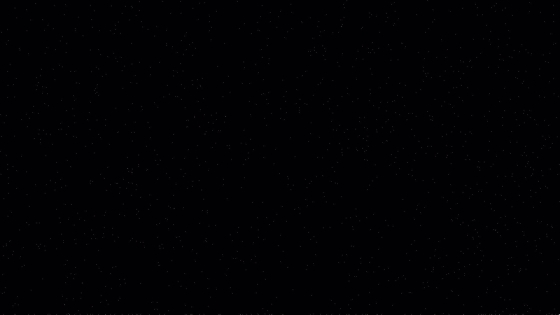

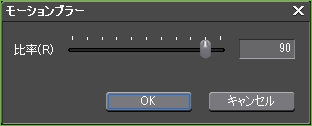







4 件のコメント
こんばんは!
実は、自分の”遊び”動画にも
(Youtubeにアップ済みのどれか)
似たようなシーンあります。
しかも、手法もほぼ一緒…でした。
でも、厚揚さんの方が上手だな~。
瞬きとか表現できると良いですよね。
どもども。(o^-^o)
エッーーーーーー、マジっすか!?(゚Д゚≡゚Д゚)
師匠がぁ~、先にやってたとは知りませんでしたぁ~。(;д;)
大見(oh-me.com)さんも言ってましたが、ビデオノイズは色んな使い方ができそうですね。
>瞬きとか表現できると良いですよね。
そうなんですよ~。
色々と研究中(流れ星など)なんですが、ただ、今は惑星作ってま~すw。
ではでは~。
小さい画面で(360pのウェブ貼り付け)でみた時には
「なにこれ?厚揚げ酸動画投稿ミスったのかな」とか思っていましたが
720pのフルスクリーンで見ると
「おおースクリーンセーバみたいな動画だー」と思いました。
それ以上でもそれ以下でもないですw
あと・・・ヘッドホンの修理に成功しました~ やったね(^O^)
修理したのはATH-AD7という
厚揚げさんの買ったやつの1つ前に売られていた1つ上のグレードのやつです
もしかしたら役立つかもしれないから書いときます
音の不具合は、断線とかではなく前々所有者のミスが原因でした。
L側から片出しケーブルでつながっているのですが、
左のドライバー部分で
右側のドライバーにもケーブルを継ぎ足してつなぐという形なんです。
そこで継ぎ足していたケーブルが
「右側の音源ケーブル部分」と「グラウンド部分」という形での接続ではなく
「右側の音源ケーブル部分」と「左側の音源ケーブル部分」
というおかしな接続をして修理されていました。
そのため【グラウンドに繋がっていない右側のみボーカルが出ない】
という状態になっていたようです。
不具合を状態を調べていて、
グラウンド接続されていない奴がボーカルのみでないということを学びました。
その後、ATH-AD700のケーブル交換のブログを見て頑張りました。
その前にHP-50A(モノラルヘッドホン)のステレオ化という
面白いことをしているブログを趣味で見ていなかたら気づかなかったでしょう…
ケーブルの根元部分を弄るとモノラル接続になって両側から音が出たりしましたもんね
音をちゃんと聞いてみてモノラルだとようやく気づきましたし
ようやく、厚揚げさんみたいに弄くる楽しさというのをしった気がしますw
修理の詳しい内容を知りたいときはレビューサイトで~
帝愛くんさん、どうも~。(o^-^o)
> 720pのフルスクリーンで見ると
> 「おおースクリーンセーバみたいな動画だー」と思いました。
> それ以上でもそれ以下でもないですw
ちゃんと見れたみたいで良かったです。
自分の環境でも720pより悪い画質ではほとんど真っ暗でなんなことならですよ~w。
> あと・・・ヘッドホンの修理に成功しました~ やったね(^O^)
ステップアップしたみたいですね。( ̄ー ̄)ニヤリ
これでジャンク品の安くていいヘッドフォンをどんどん落札できそうですね。
■銅線の皮膜の剥がし方
ヘッドフォンやイヤフォンのケーブルには皮膜付きの銅線が通っていて、
その皮膜をやすりなどで剥がすのが面倒だということはご存知だと思いますが、
裏技としてライターで燃やしてやると皮膜部分だけが燃えて簡単に皮膜を剥がすことができますよ。
よってある線を解してからするのがミソだったような気がします~。
ただ、昔やってたことなので今のものでも通用するかどうかは分かりませんので悪しからず~w。
尚、既にこの方法をご存知だった場合はスルーでお願いしま~すw。
ではでは~。